win11自动调节亮度怎么关闭 win11自动调亮度调节关闭设置方法
更新时间:2023-06-19 09:51:17作者:xinxin
在日常使用win11电脑的过程中,很多用户都会对屏幕亮度进行适当的调整,而有些用户也会设置自动亮度调节功能,在特定的时间内win11系统会自动对屏幕亮度进行调整,以便用户更好适应,可是win11自动调节亮度怎么关闭呢?今天小编就来教大家win11自动调亮度调节关闭设置方法。
推荐下载:最新win11下载
具体方法:
1、右键底部开始菜单打开“ 设置 ”。
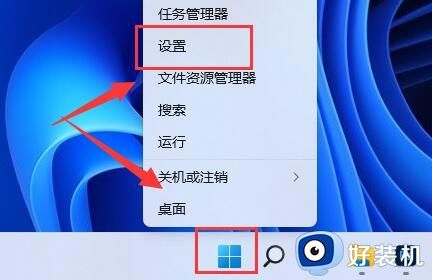
2、在左上角搜索“ 电源 ”,选择“ 显示所有结果 ”。
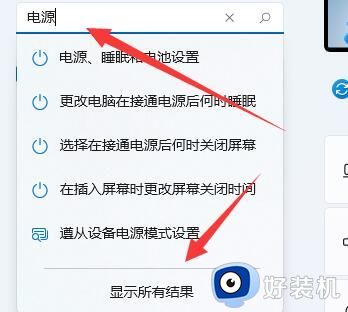
3、打开右边列表最下面的“ 编辑电源计划 ”。
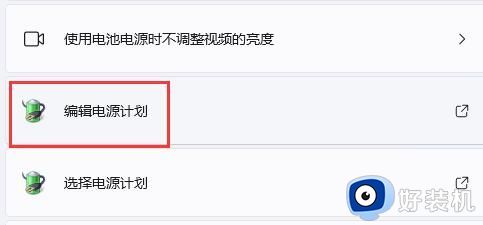
4、点开“ 更改高级电源设置 ”。
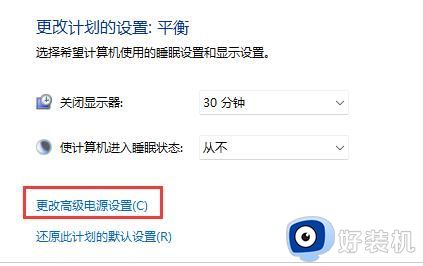
5、在显示选项下,将“ 启用自适应亮度 ”选项“ 关闭 ”就可以了。
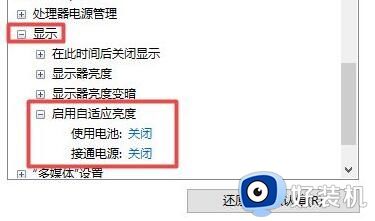
上述就是小编给大家分享的win11自动调亮度调节关闭设置方法了,还有不清楚的用户就可以参考一下小编的步骤进行操作,希望本文能够对大家有所帮助。
win11自动调节亮度怎么关闭 win11自动调亮度调节关闭设置方法相关教程
- win11关闭亮度自动调节设置方法 win11亮度自动调节怎么关闭
- win11自动调节亮度怎么关闭 win11怎么关闭电脑自动调节亮度
- win11怎么设置亮度自动调节 win11自动亮度开关在哪里
- win11屏幕亮度一会亮一会暗怎么回事 win11显示器一会亮一会暗自己在调怎么关闭
- 为什么win11亮度设置不见了 win11亮度设置不见了的解决方法
- windows11没有亮度调节怎么办?win11亮度调节不见了如何处理
- win11调节亮度功能消失怎么办 win11没有亮度调节功能解决方法
- win11亮度自动变化怎么回事 win11自动亮度在哪里关掉
- Win11亮度调节不见了怎么办?Win11亮度调节不见了的解决方法
- win11怎么调节亮度 win11电脑亮度调节操作方法
- win11家庭版右键怎么直接打开所有选项的方法 win11家庭版右键如何显示所有选项
- win11家庭版右键没有bitlocker怎么办 win11家庭版找不到bitlocker如何处理
- win11家庭版任务栏怎么透明 win11家庭版任务栏设置成透明的步骤
- win11家庭版无法访问u盘怎么回事 win11家庭版u盘拒绝访问怎么解决
- win11自动输入密码登录设置方法 win11怎样设置开机自动输入密登陆
- win11界面乱跳怎么办 win11界面跳屏如何处理
win11教程推荐
- 1 win11安装ie浏览器的方法 win11如何安装IE浏览器
- 2 win11截图怎么操作 win11截图的几种方法
- 3 win11桌面字体颜色怎么改 win11如何更换字体颜色
- 4 电脑怎么取消更新win11系统 电脑如何取消更新系统win11
- 5 win10鼠标光标不见了怎么找回 win10鼠标光标不见了的解决方法
- 6 win11找不到用户组怎么办 win11电脑里找不到用户和组处理方法
- 7 更新win11系统后进不了桌面怎么办 win11更新后进不去系统处理方法
- 8 win11桌面刷新不流畅解决方法 win11桌面刷新很卡怎么办
- 9 win11更改为管理员账户的步骤 win11怎么切换为管理员
- 10 win11桌面卡顿掉帧怎么办 win11桌面卡住不动解决方法
